|
2. ГРАФИЧЕСКИЙ РЕДАКТОР
2.1. Назначение графического редактора
Графический редактор – программа (или пакет программ), позволяющая создавать и редактировать двумерные и трехмерные изображения с помощью компьютера.
КОМПАС-3D предназначен для выполнения проектно-конструкторских работ в полном соответствии с ГОСТ на персональных компьютерах для различных отраслей производственной деятельности.
2.2. Интерфейс системы
Основными элементами интерфейса являются:
- Заголовок – присвоенное имя графическому файлу чертежа;
- Главное меню – служит для вызова команд системы и содержит заголовки страниц команд, сгруппированных по функциональному принципу;
- Стандартная панель инструментов – содержит некоторые пункты главного меню: Создать, Открыть, Сохранить, Печать, Предварительный просмотр, Вырезать, Копировать, Вставить, Отменить, Менеджер библиотек, Повторить, Переменные.
- Панель вид – позволяет сдвигать рабочую область, изменять шаг сетки, приближать и отдалять чертеж;
- Панель текущего состояния – панель, на которой отображаются параметры текущего состояния активного документа, и зависит от того, какой документ активен;
- Дерево построения – отражает порядок создания модели (чертежа) и связи между ее элементами;
- Компактная панель – содержит несколько инструментальных панелей и кнопки переключения между ними;
- Инструментальные панели – содержат кнопки вызова команд, необходимые для создания геометрических примитивов, размеров, обозначений, таблиц, надписей, спецификаций, а также позволяют редактировать элементы чертежа;
- Рабочая область – область рабочего окна, где и осуществляется создание и отображение чертежа;
- Панель специального управления – содержит кнопки, с помощью которых выполняются специальные действия, такие как Создать объект, Выбор базового объекта, Автосоздание объекта и т.д.;
- Панель свойств – служит для настройки объекта при его создании или редактировании;
- Строка сообщений – содержит сообщения системы, относящиеся к текущей команде или элементу рабочего окна, на которой указывает курсор.
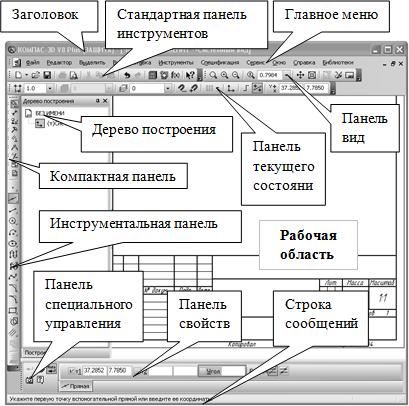
Рис.1. Рабочее окно редактора КОМПАС-3D
2.3. Инструментальные панели
На Компактной панели (рис.2) располагаются кнопки переключения для вызова Инструментальных панелей, содержащих кнопки для выполнения различных команд.
Расположение и состав необходимых кнопок панелей выбирается пользователем самостоятельно в зависимости от вида выполняемых работ.
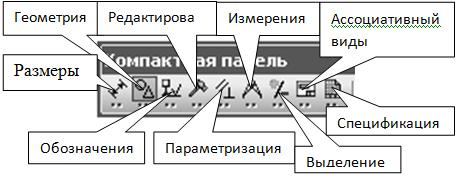
Рис.2 Компактная панель
Инструментальная панель, на которой расположены кнопки вызова команд для простановки размеров, называется Размеры (рис.3). Для включения отображения ее на экране служит команда Вид - Панели инструментов – Размеры.
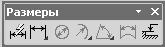
Рис.3. Инструментальная панель Размеры
На Инструментальной панели Геометрия (рис.4) расположены кнопки вызова команд для построения геометрических объектов. Для включения отображения ее на экране служит команда Вид - Панели инструментов – Геометрия.

Рис.4. Инструментальная панель Геометрия
На Инструментальной панели Обозначения (рис.5) расположены кнопки вызова команд простановки различных обозначений (разрезов, сечений, видов, шероховатостей и т.д.).

Рис.5. Инструментальная панель Обозначения
Редактирование – инструментальная панель, на которой расположены кнопки вызова команд редактирования (изменения, исправления) геометрических объектов (рис.6).

Рис.6. Инструментальная панель Редактирование
Панель (рис.7), на которой расположены кнопки для вызова команд наложения связей и ограничений на геометрические объекты, называется Параметризация.

Рис.7. Инструментальная панель Параметризация
На Инструментальной панели Измерения расположены кнопки вызова команд различных измеренийдлины, угла (рис.8).
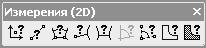
Рис.8. Инструментальная панель Измерения
Инструментальная панель (рис.9), на которой расположены кнопки для вызова команд выделения объектов графических документов, называется Выделение.

Рис.9. Инструментальная панель Выделение
На панели Ассоциативные виды расположены кнопки вызова команд для создания видов (рис.20).

Рис.10. Инструментальная панель Ассоциативные виды
На Инструментальной панели Спецификация размещены кнопки вызова команд работы со спецификацией. Для включения отображения ее на экране служит команда Вид - Панели инструментов - Спецификация. Для активизации этой панели на компактной инструментальной панели служит кнопка Спецификация.

Рис. 11. Инструментальная панель Спецификация
2.4. Изменение размера изображения
Рассмотрим несколько кнопок панели управления системы КОМПАС для изменения размера изображения только на экране:
- Увеличить масштаб рамкой
 – кнопка для увеличения части экрана до размеров экрана рамкой, заданной двумя точками по диагонали. После вызова команды внешний вид курсора изменится: он превратится в перекрестье. Далее укажем первый угол, затем перемещайте курсор для достижения нужного размера рамки. На экране будет отображаться фантом рамки. Укажем второй угол рамки. Масштаб изображения увеличится так, чтобы область, ограниченная рамкой, полностью умещалась в окне документа. – кнопка для увеличения части экрана до размеров экрана рамкой, заданной двумя точками по диагонали. После вызова команды внешний вид курсора изменится: он превратится в перекрестье. Далее укажем первый угол, затем перемещайте курсор для достижения нужного размера рамки. На экране будет отображаться фантом рамки. Укажем второй угол рамки. Масштаб изображения увеличится так, чтобы область, ограниченная рамкой, полностью умещалась в окне документа.
- Увеличить масштаб
 – кнопка позволяет увеличить масштаб изображения в активном окне в определенное количество раз, установленное по умолчанию в настройках системы. – кнопка позволяет увеличить масштаб изображения в активном окне в определенное количество раз, установленное по умолчанию в настройках системы.
- Уменьшить масштаб
 – кнопка для уменьшения масштаба изображения на экране. – кнопка для уменьшения масштаба изображения на экране.
- Сдвинуть
 – кнопка для перемещения электронного чертежа по экрану при перемещении курсора по экрану. После вызова команды курсор меняет свою форму на четырехстороннюю стрелку. – кнопка для перемещения электронного чертежа по экрану при перемещении курсора по экрану. После вызова команды курсор меняет свою форму на четырехстороннюю стрелку.
- Приблизить/отдалить
 – кнопка для увеличения или уменьшения изображения на экране, позволяющая плавно менять масштаб, приближая или отдаляя изображение. Для этого нажмем левую кнопку мыши и, не отпуская ее, переместим курсор в вертикальном направлении. При движении курсора вверх изображение будет плавно увеличиваться, в обратном направлении - уменьшаться. Центром панорамирования является точка, в которой была нажата левая кнопка мыши. Если Вы пользуетесь мышью с колесом, то для панорамирования изображения достаточно вращать колесо мыши. – кнопка для увеличения или уменьшения изображения на экране, позволяющая плавно менять масштаб, приближая или отдаляя изображение. Для этого нажмем левую кнопку мыши и, не отпуская ее, переместим курсор в вертикальном направлении. При движении курсора вверх изображение будет плавно увеличиваться, в обратном направлении - уменьшаться. Центром панорамирования является точка, в которой была нажата левая кнопка мыши. Если Вы пользуетесь мышью с колесом, то для панорамирования изображения достаточно вращать колесо мыши.
- Обновить изображение
 – кнопка для перерисовки чертежа и удаления "мусора" с поля чертежа. – кнопка для перерисовки чертежа и удаления "мусора" с поля чертежа.
- Показать все
 – кнопка для вывода на экран всего чертежа или всех изображений фрагмента. – кнопка для вывода на экран всего чертежа или всех изображений фрагмента.
|
